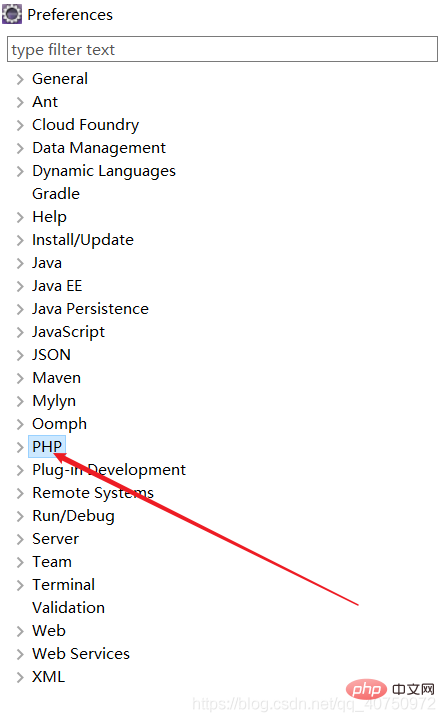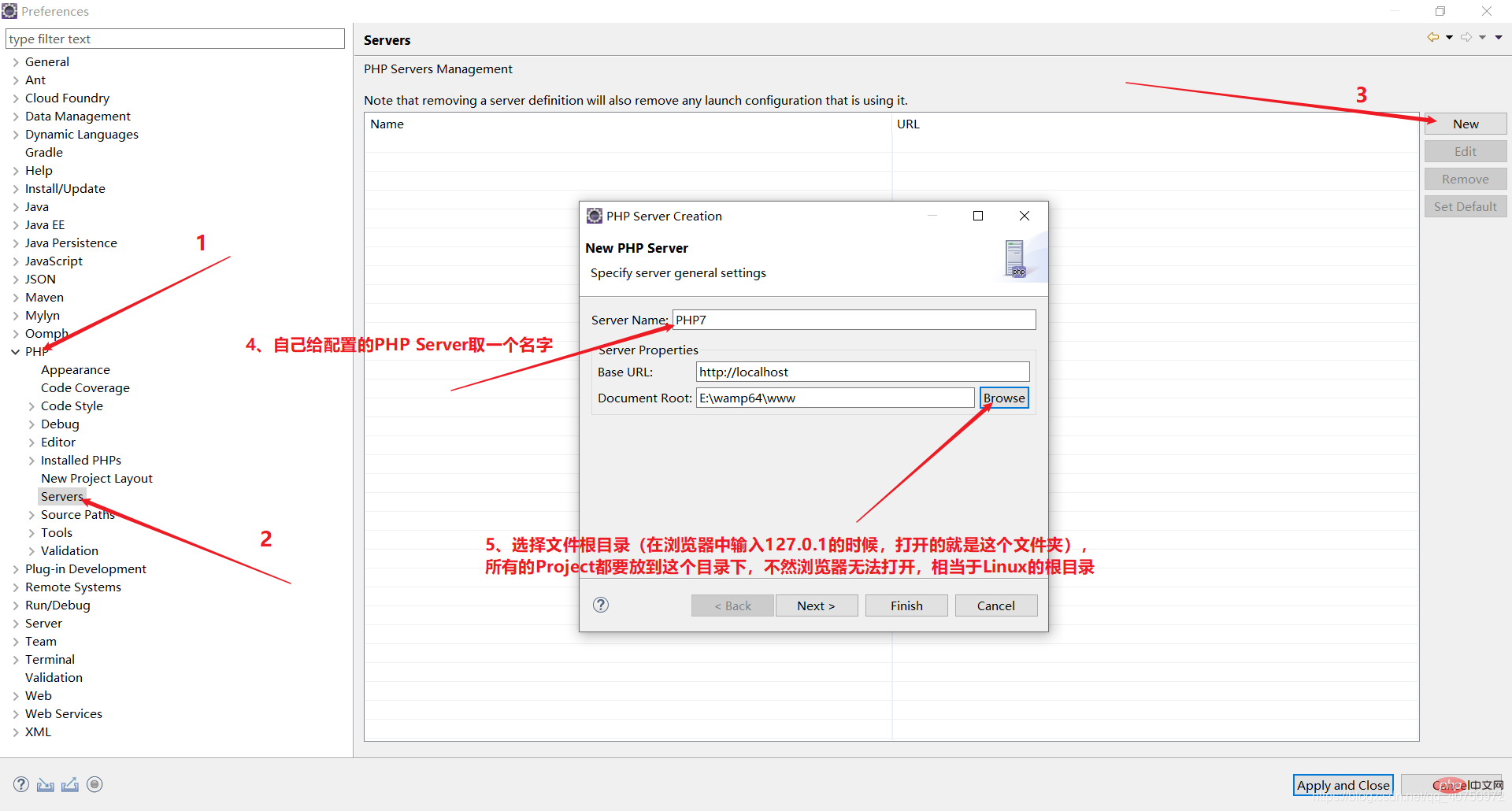eclipse安装php开发环境的方法:1、在help里面选择Install New Software;2、下载安装php插件;3、配置PHP Server;4、在eclipse上进行PHP开发即可。

本文操作环境:windows7系统、Eclipse IDE 2020-06 R版、DELL G3电脑
eclipse 怎么安装 php开发环境?
eclipse配置php开发环境
注意:使用PHPStorm开发简单许多,如果你坚持使用eclipse的话就往下面看,否者直接看文章最后怎么在PHPStorm上配置php的开发环境即可!
一、下载安装php插件
- 在help里面选择Install New Software

 我已经安装了就不做具体演示了
我已经安装了就不做具体演示了 - php插件安装成功后,eclipse应该会重启,重启之后就可以在
windows-preference里面看到PHP选项,此时说明php插件就已经安装成功了。
二、在eclipse上进行PHP开发
- 配置
PHP Server,还是在上图所示的windows-preference里面,选择PHP进行配置。
如果不设置PHP Debuger的话,直接点击finish即可。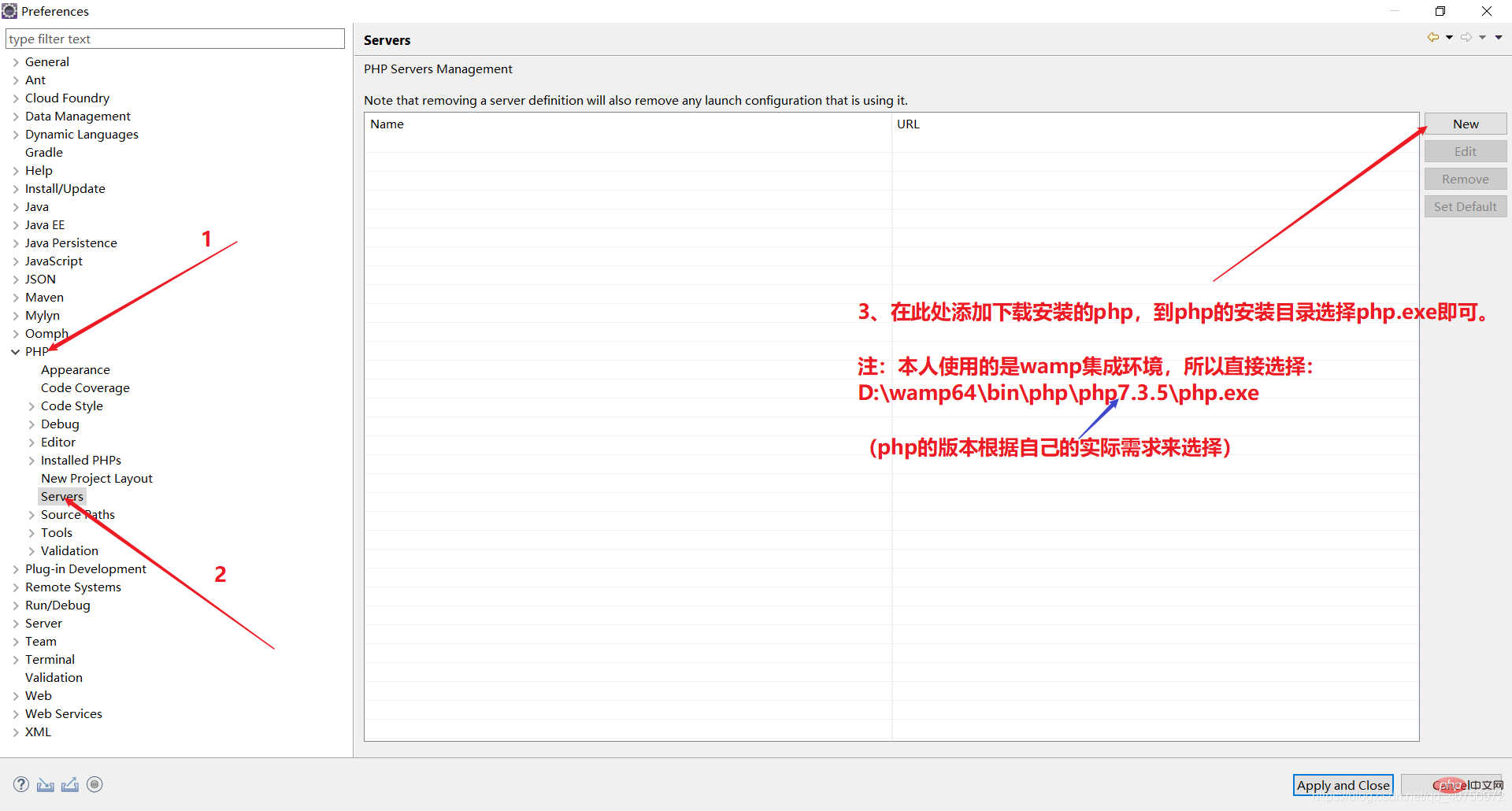
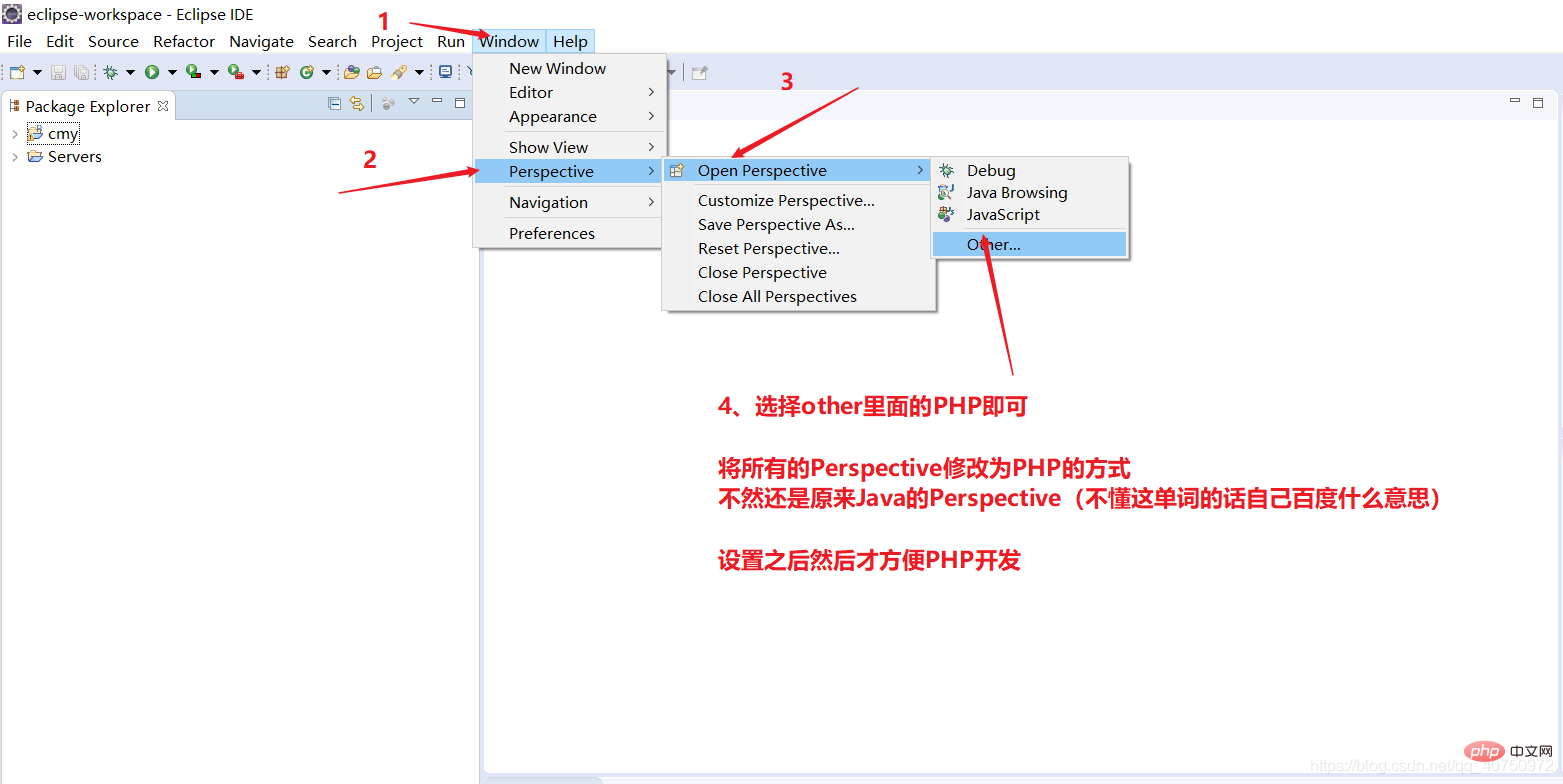
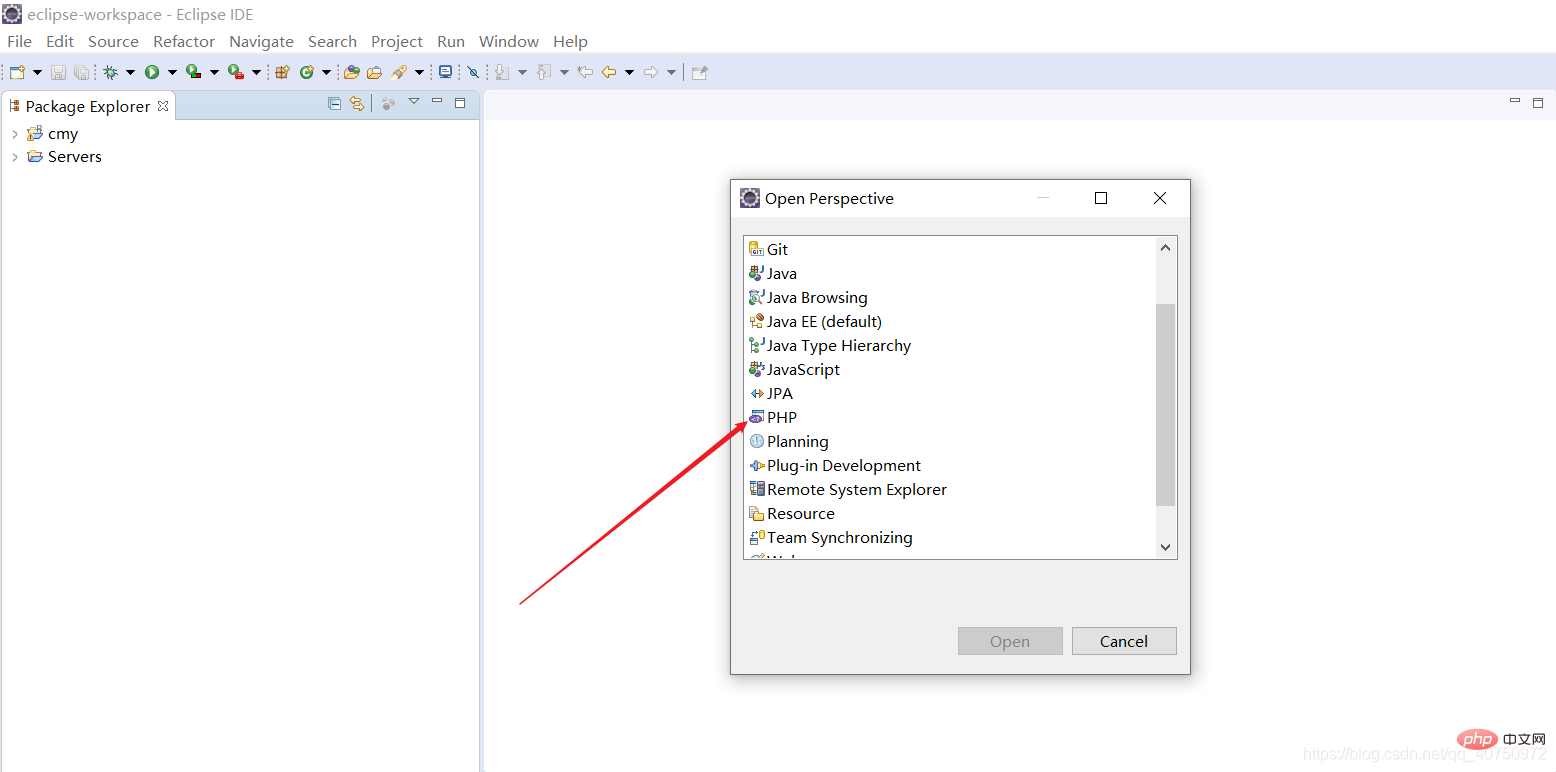
[PS]:没有修改之前创建PHP Project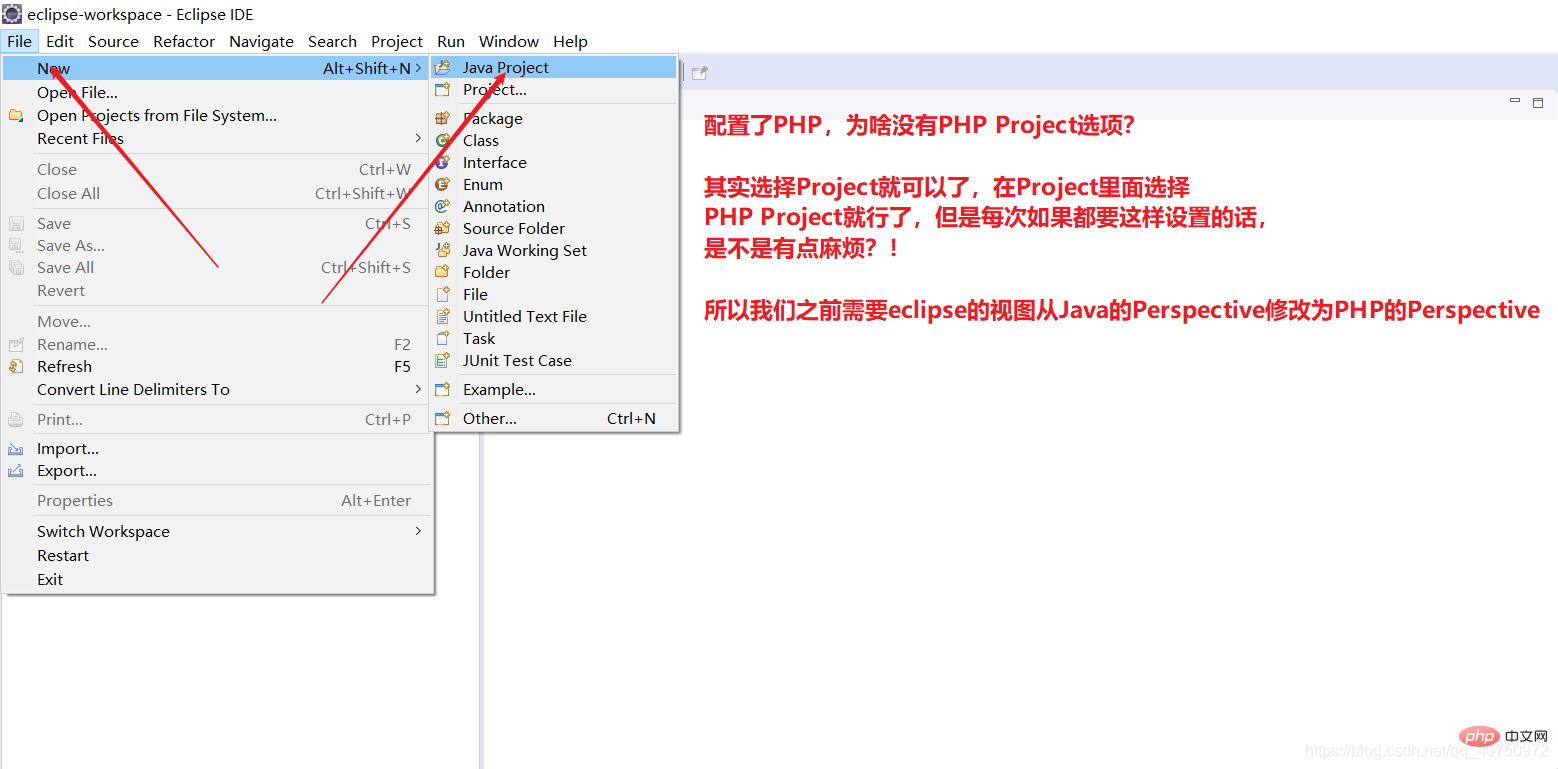
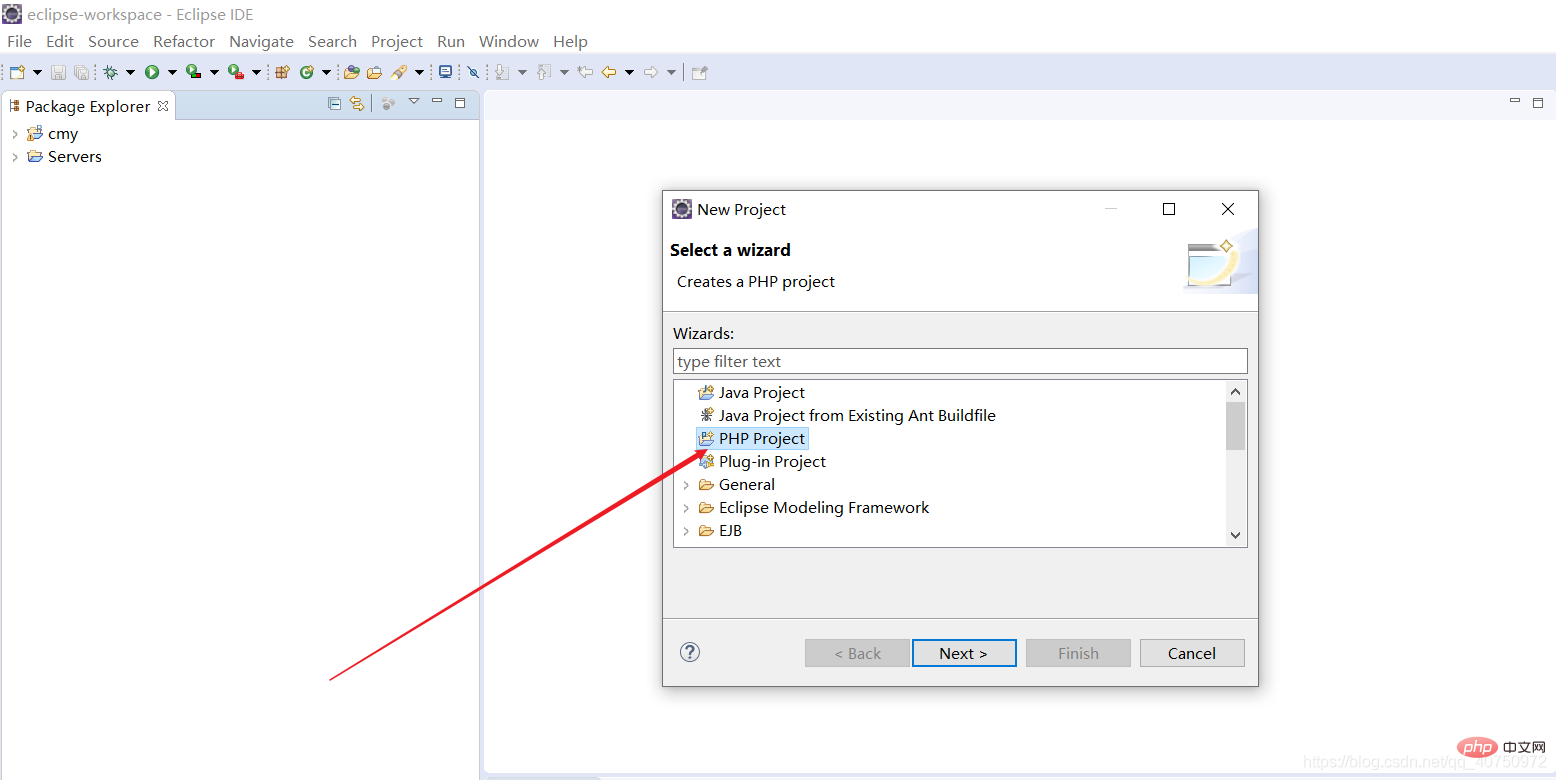
修改之后: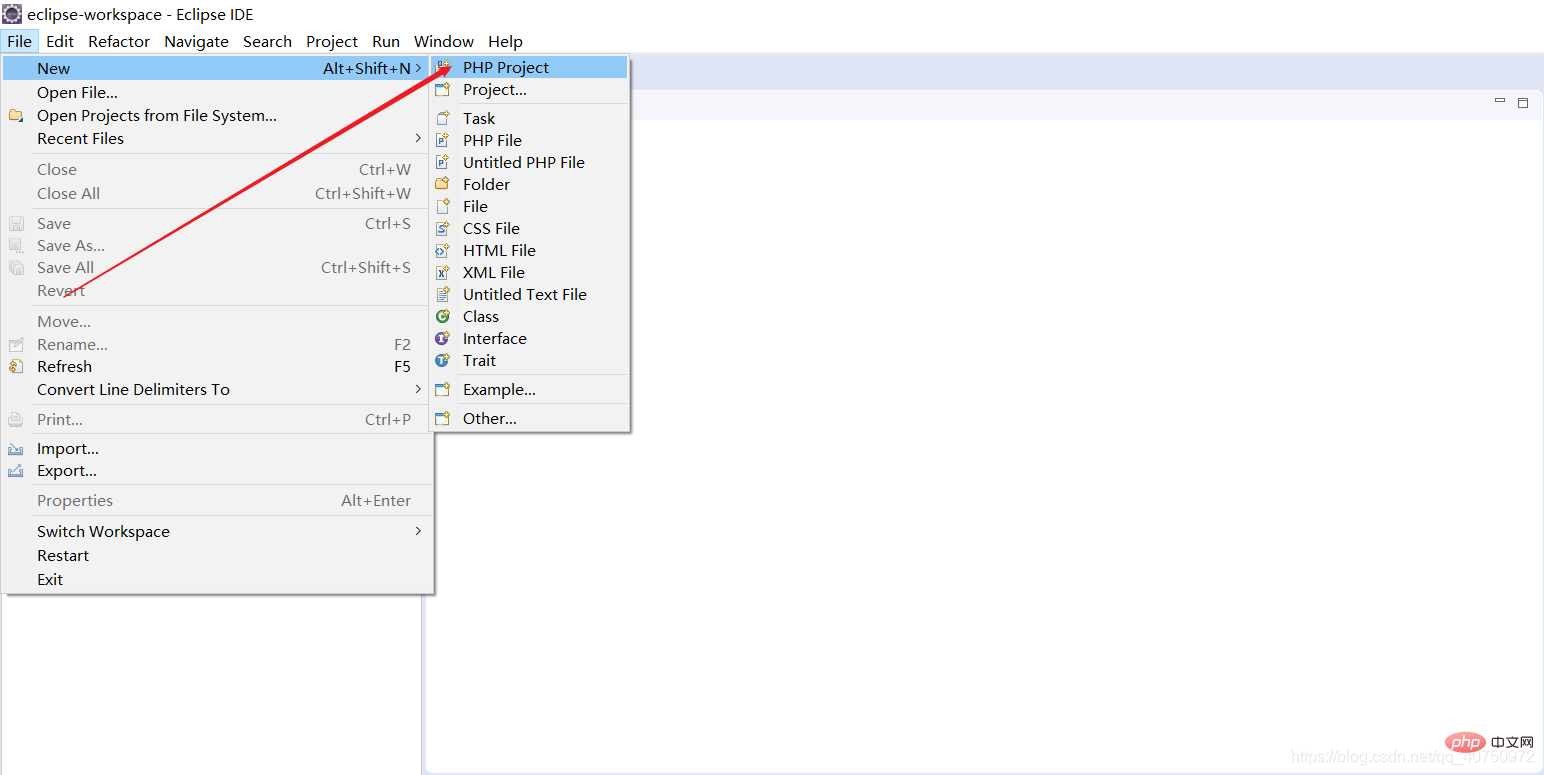
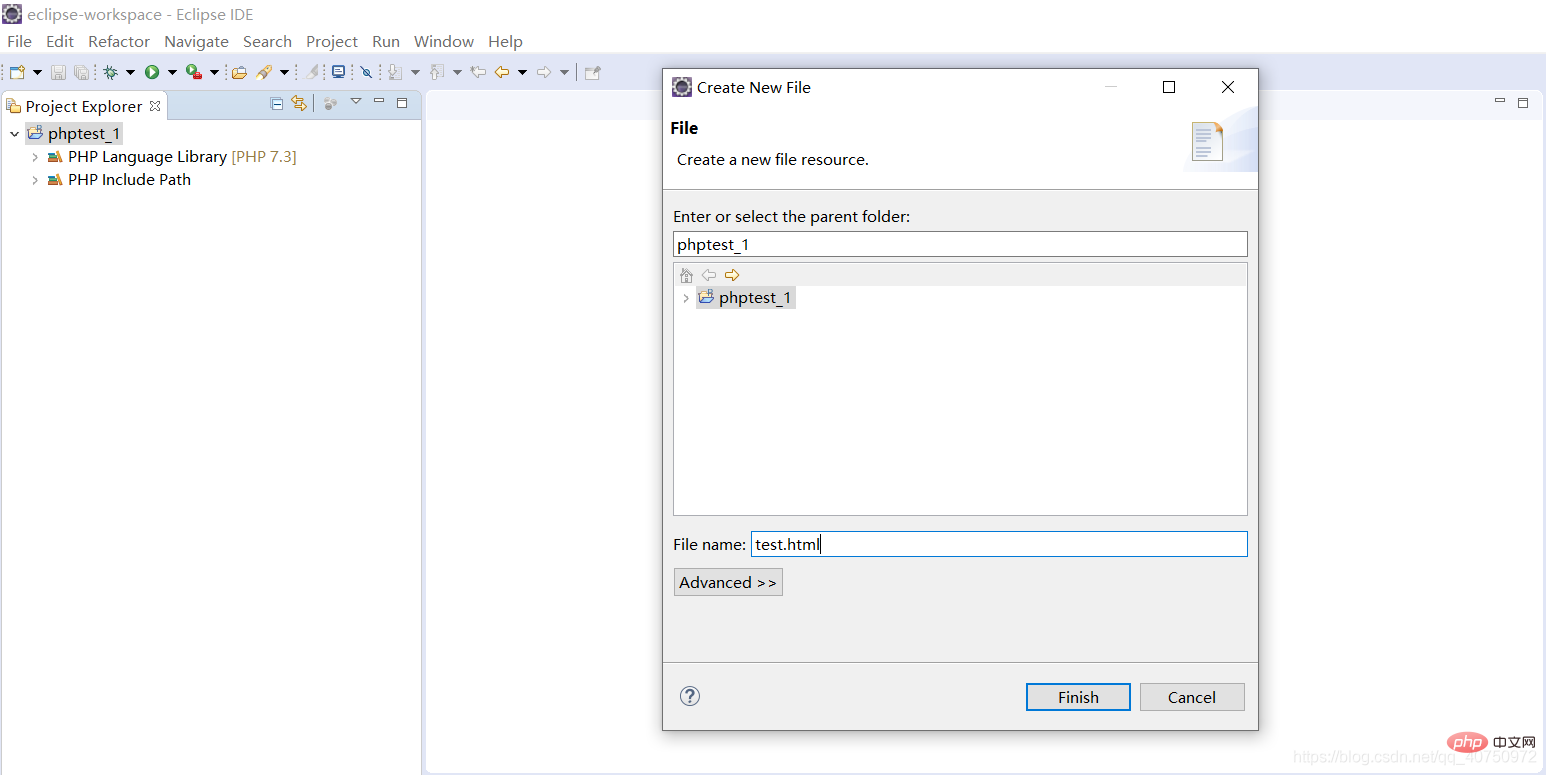
2. 写好测试的test.html代码后,怎么运行呢?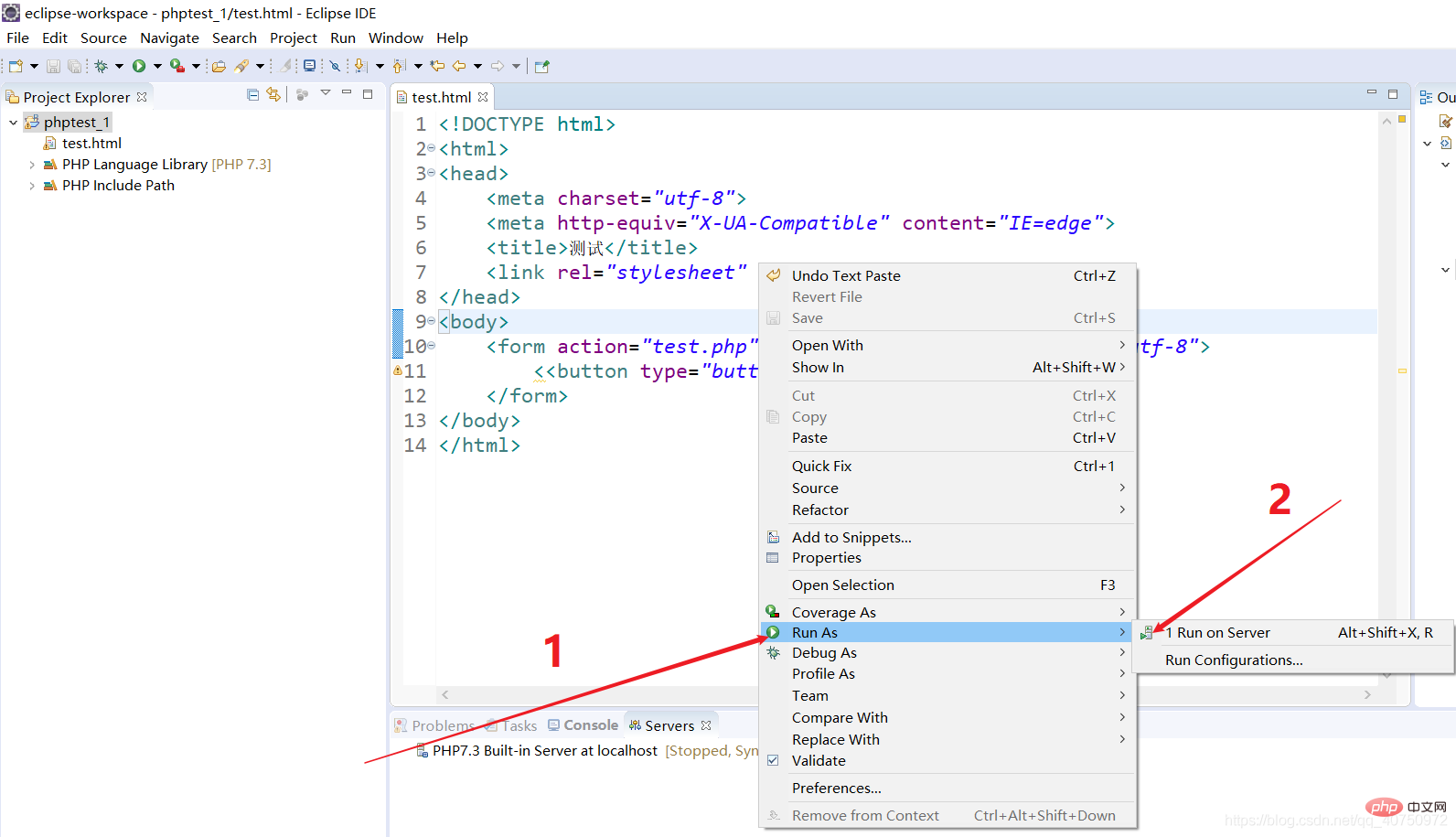
这样是不行的,还需要进行配置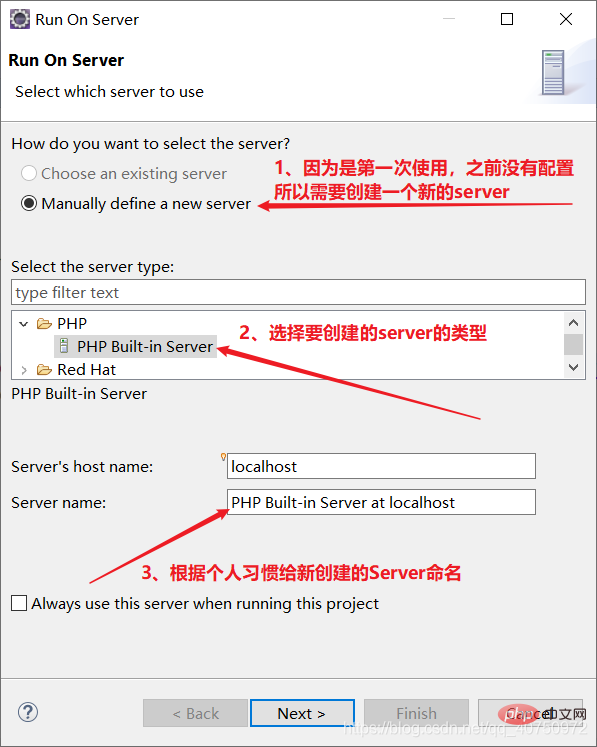
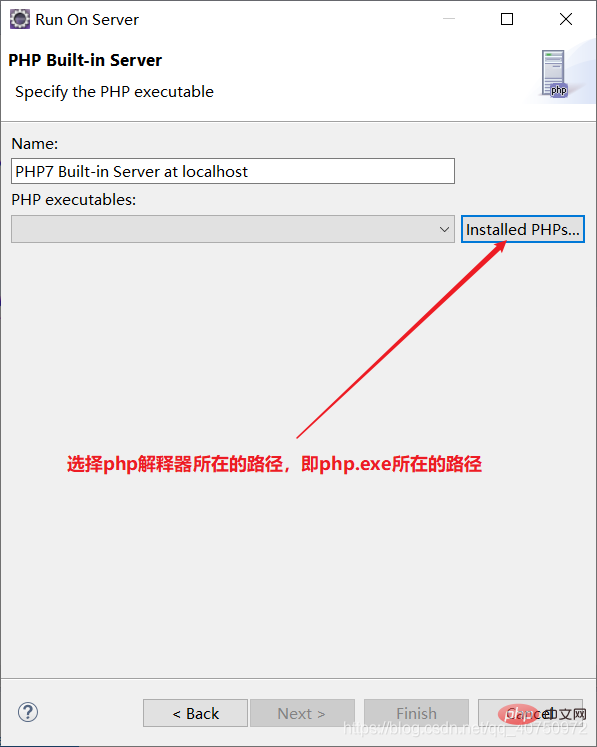
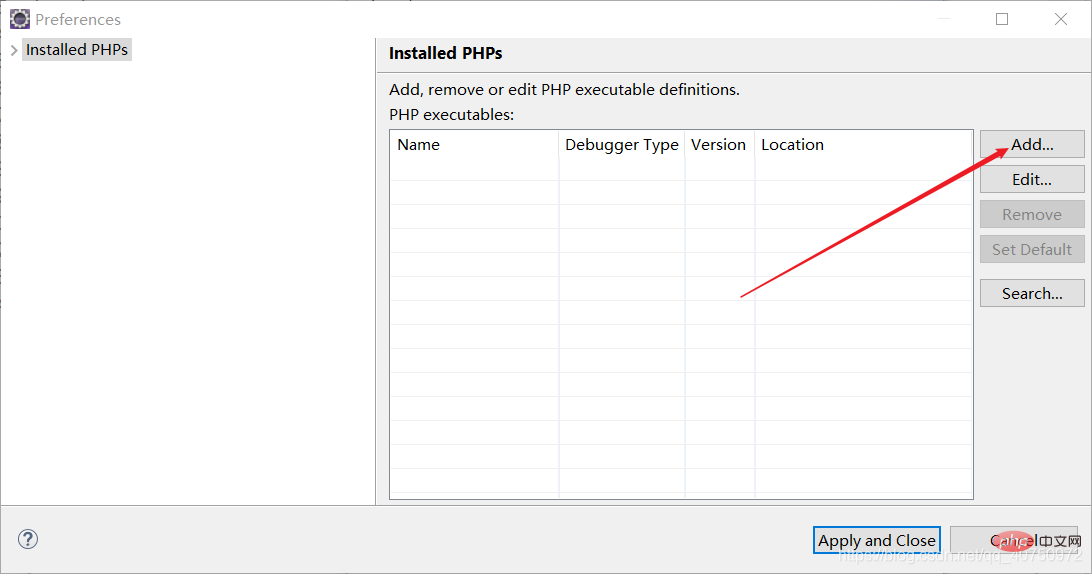
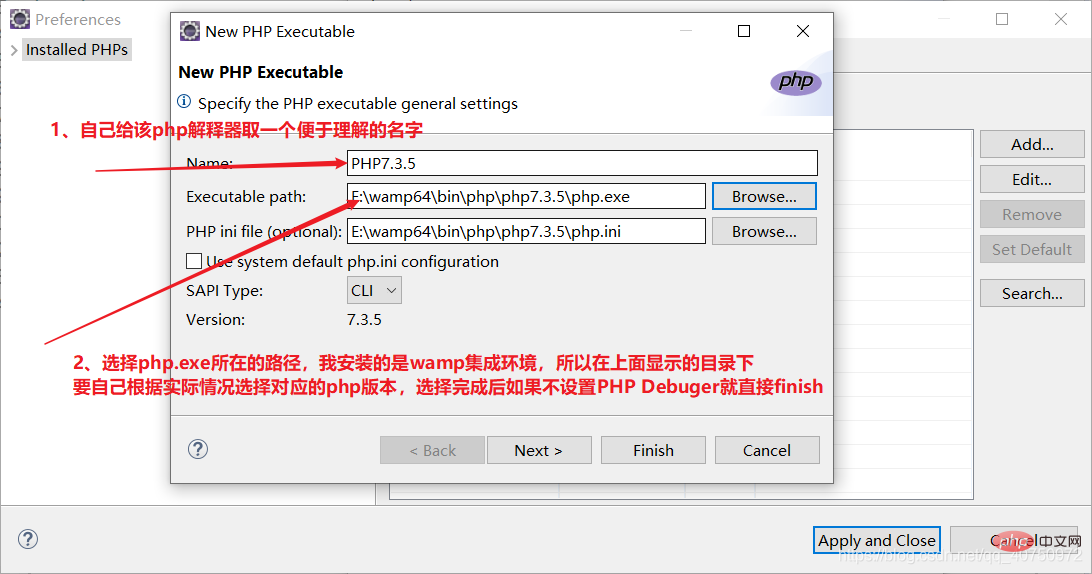

设置成功之后,一步一步确定应用即可,创建成功之后,会在该eclipse的workspace下创建该Server文件: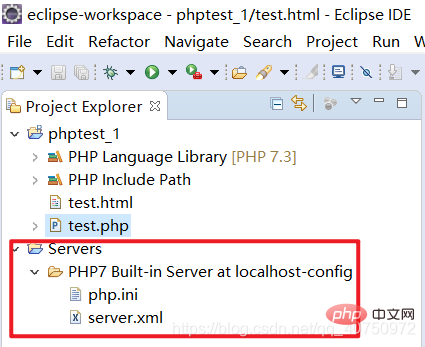
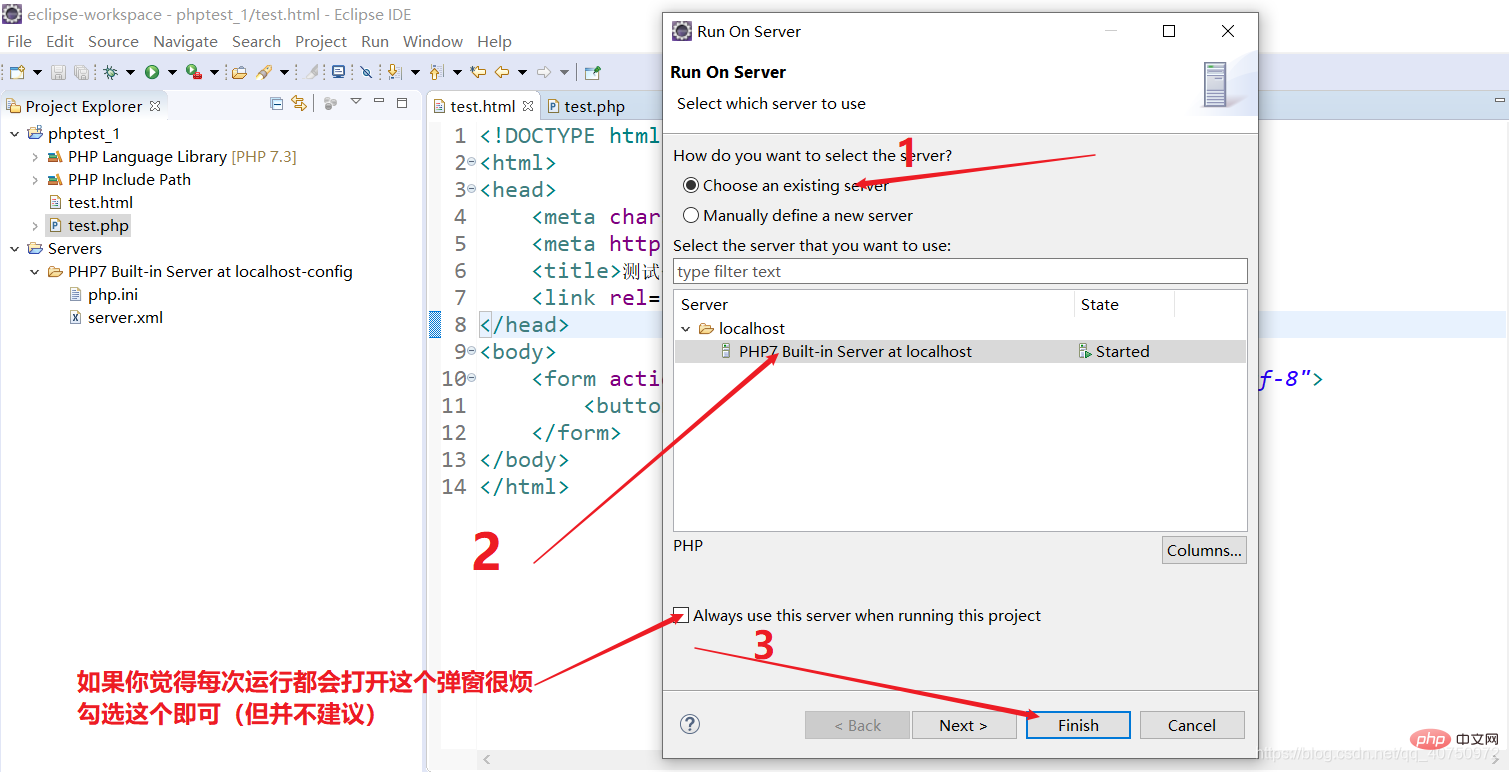
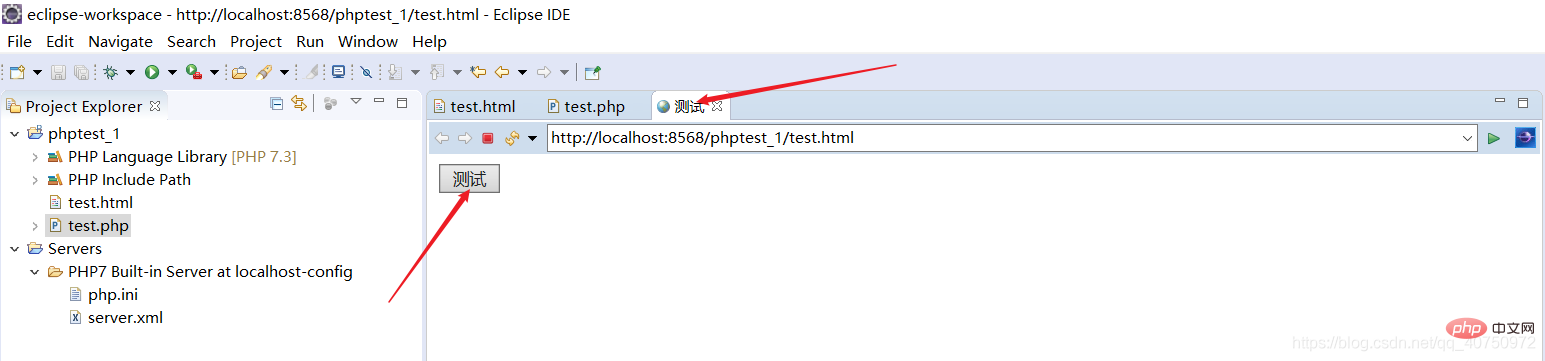
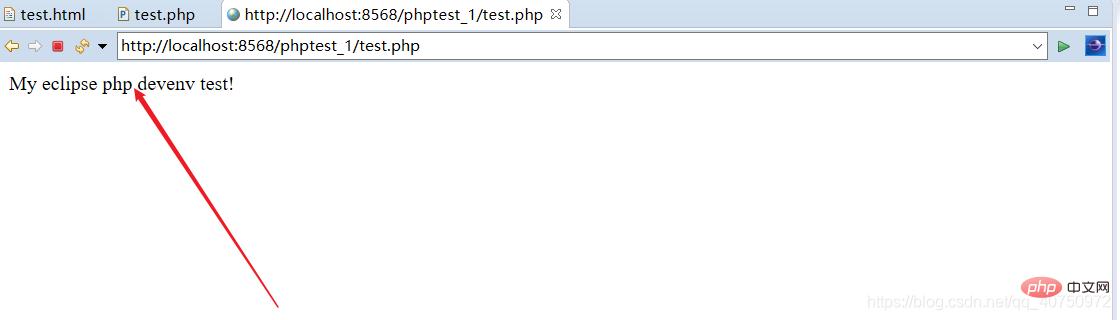
如果你觉得在eclipse打开的浏览器很丑,可以进行下面的设置,你想用哪个浏览器打开直接修改为哪一个OK了。
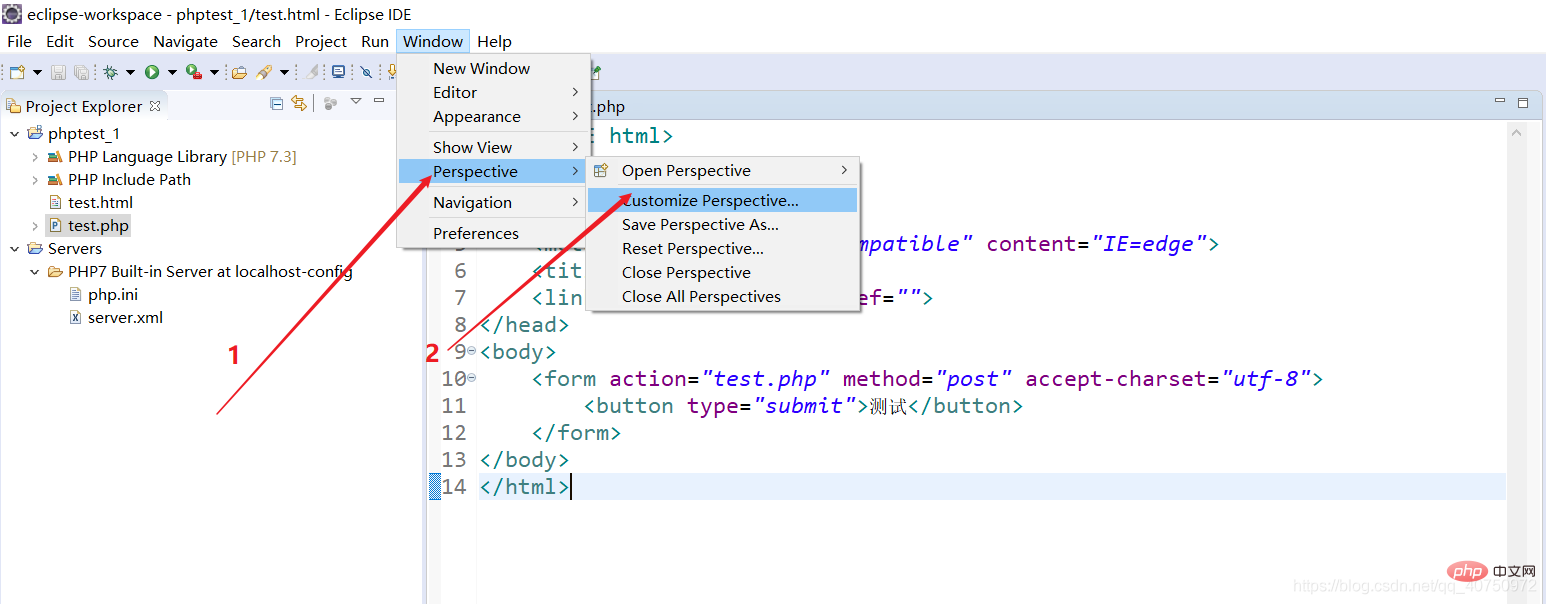
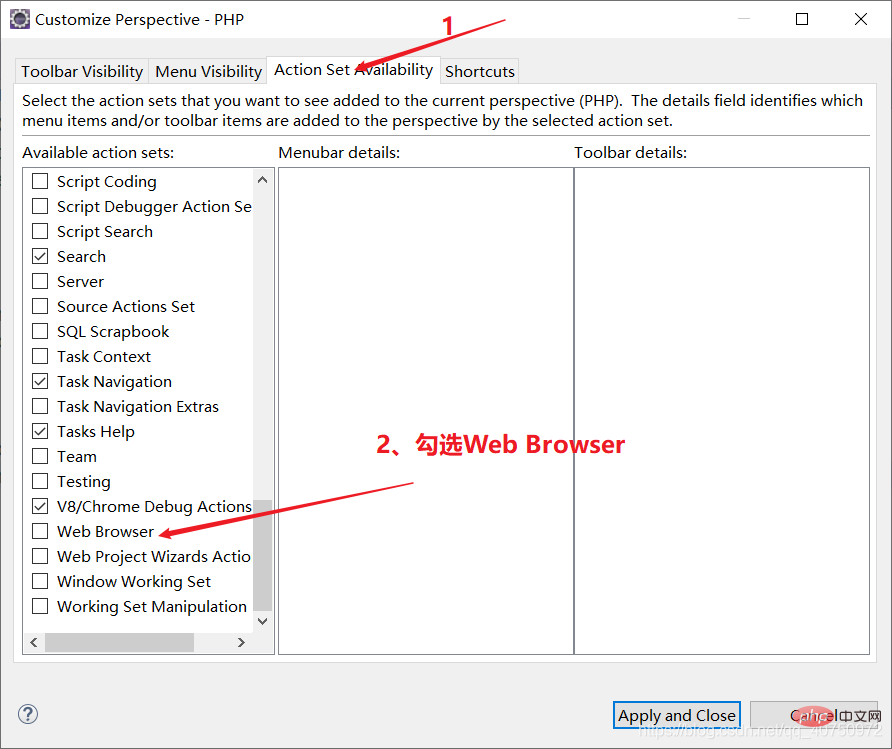
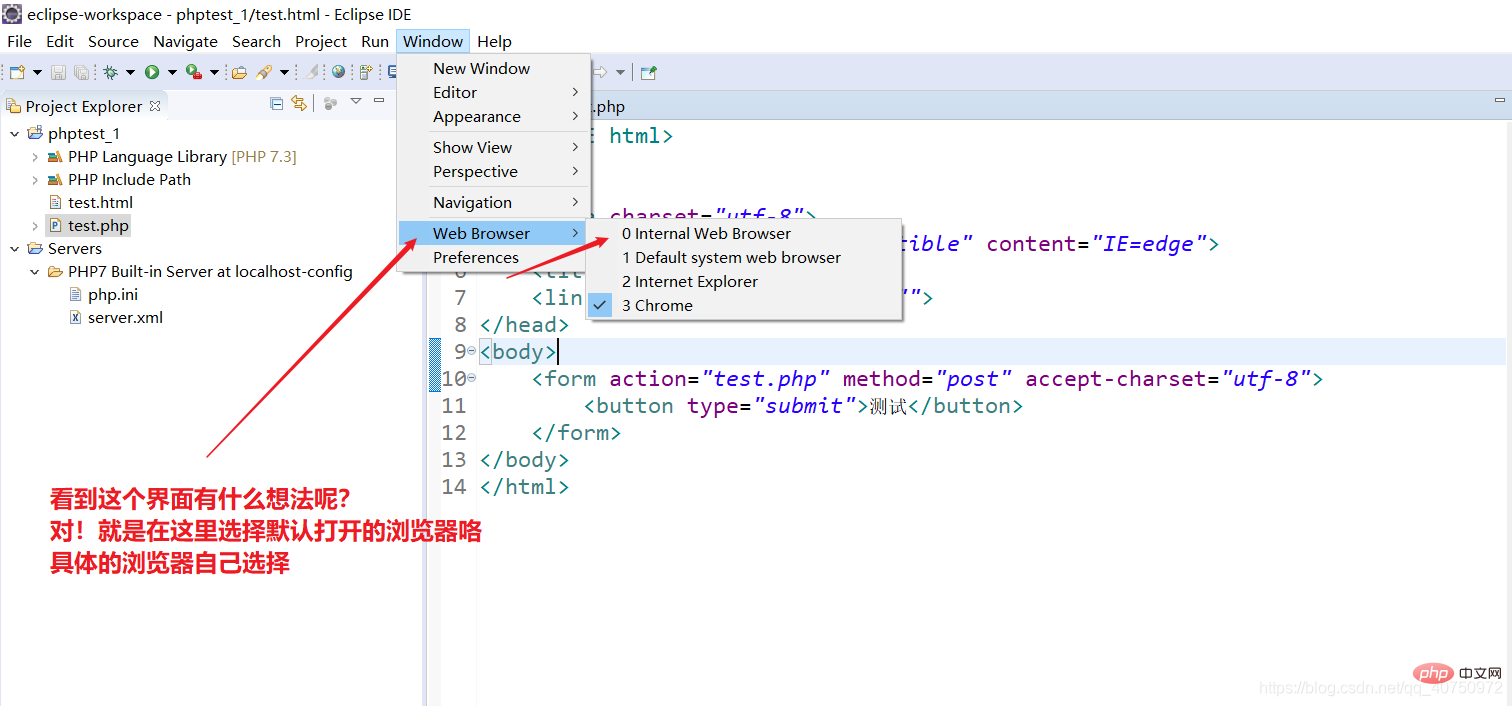
好咯,以上配置好后每次如果要修改默认的打开方式是不是就简单许多了呢?
来,让我们看看测试的结果吧!

火狐浏览器: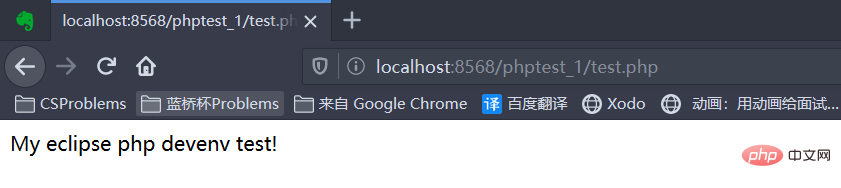
到此eclipse上php环境的开发环境就搭建好了,如果你觉得麻烦,建议直接下载一个PHPStorm,只需配置两个地方就可以。
打开File->Settings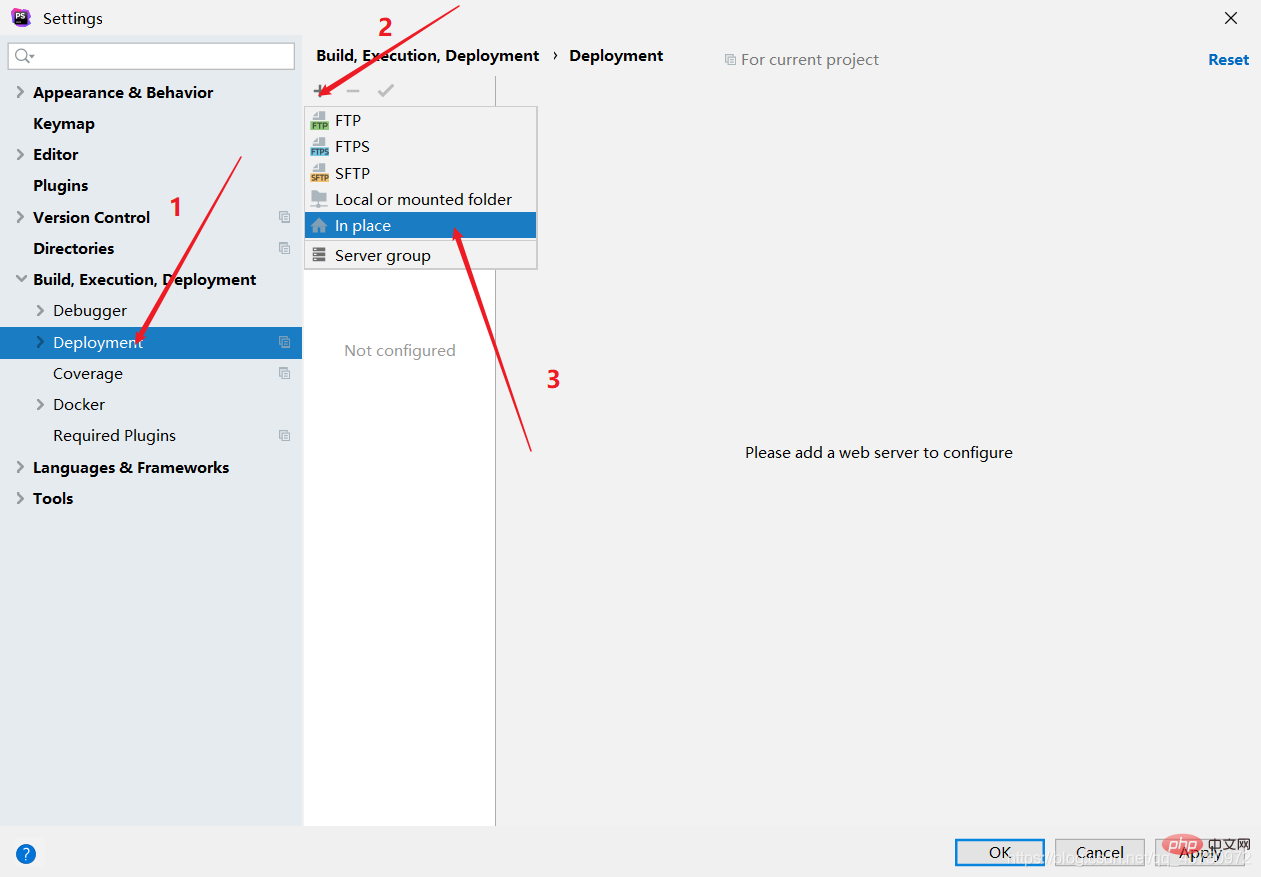
自己创建一个服务器的名称
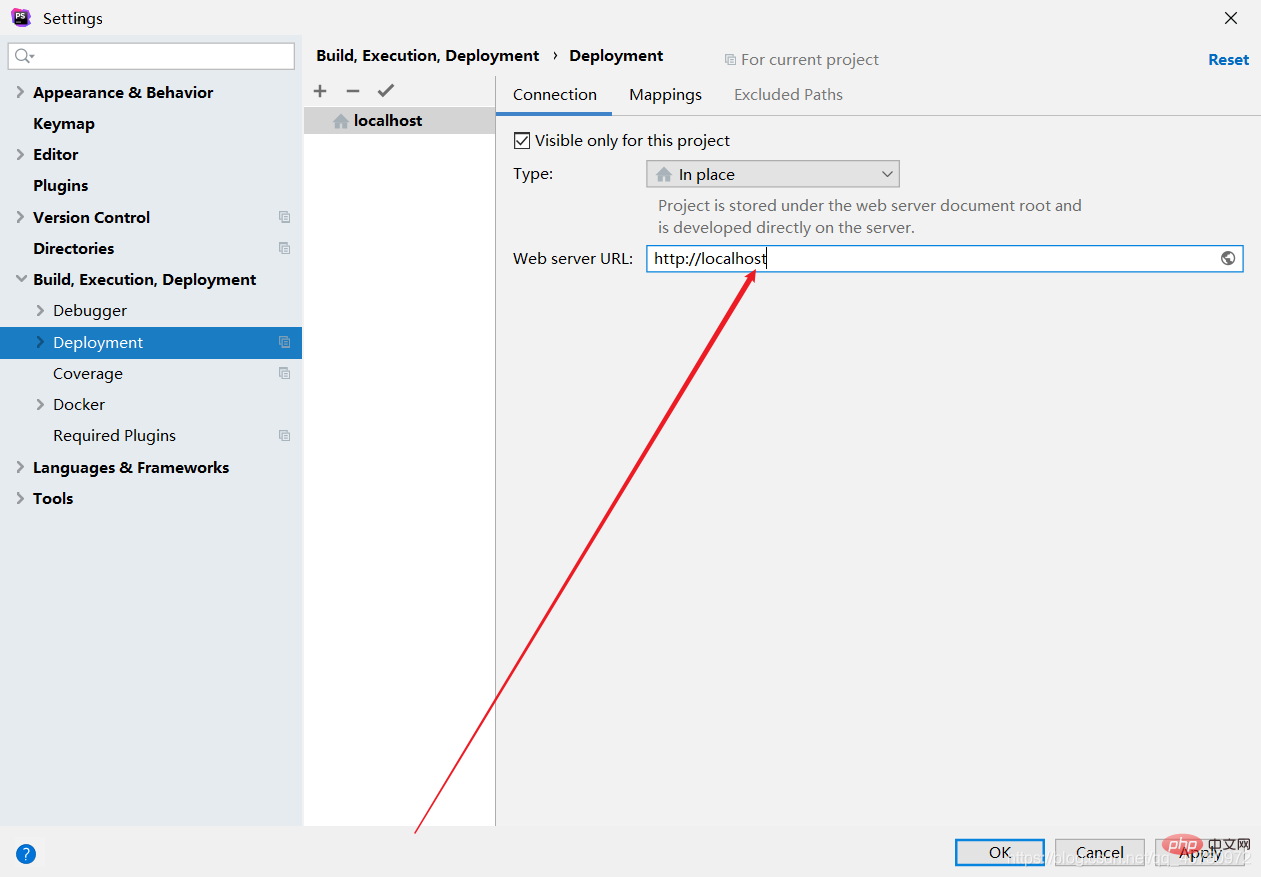
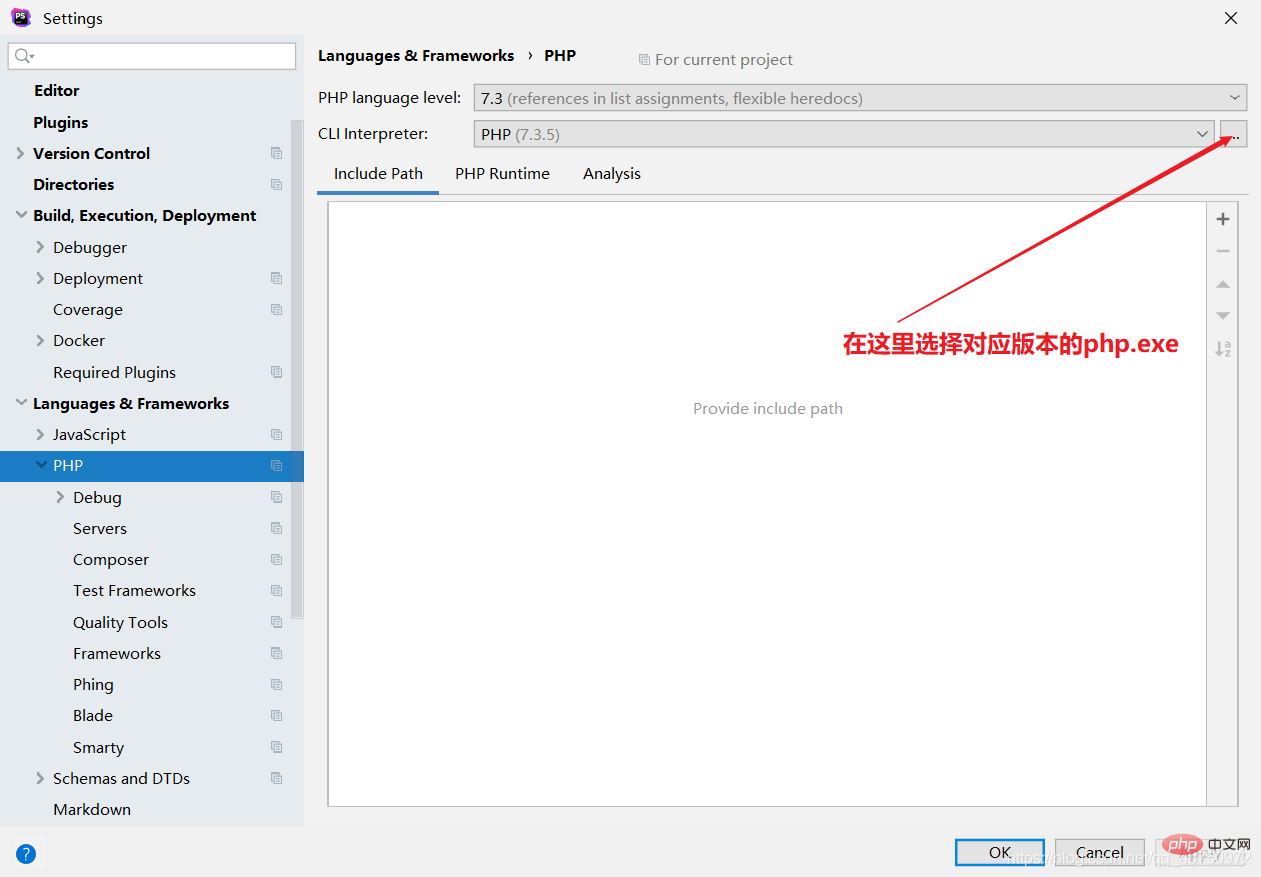
到此PHPStorm的开发环境就搭建好了,是不是比eclipse方便多了呢?
推荐学习:《PHP视频教程》
以上是eclipse 怎么安装 php开发环境的详细内容。更多信息请关注PHP中文网其他相关文章!
 酸与基本数据库:差异和何时使用。Mar 26, 2025 pm 04:19 PM
酸与基本数据库:差异和何时使用。Mar 26, 2025 pm 04:19 PM本文比较了酸和基本数据库模型,详细介绍了它们的特征和适当的用例。酸优先确定数据完整性和一致性,适合财务和电子商务应用程序,而基础则侧重于可用性和
 PHP安全文件上传:防止与文件相关的漏洞。Mar 26, 2025 pm 04:18 PM
PHP安全文件上传:防止与文件相关的漏洞。Mar 26, 2025 pm 04:18 PM本文讨论了确保PHP文件上传的确保,以防止诸如代码注入之类的漏洞。它专注于文件类型验证,安全存储和错误处理以增强应用程序安全性。
 PHP API率限制:实施策略。Mar 26, 2025 pm 04:16 PM
PHP API率限制:实施策略。Mar 26, 2025 pm 04:16 PM本文讨论了在PHP中实施API速率限制的策略,包括诸如令牌桶和漏水桶等算法,以及使用Symfony/Rate-limimiter之类的库。它还涵盖监视,动态调整速率限制和手
 php密码哈希:password_hash和password_verify。Mar 26, 2025 pm 04:15 PM
php密码哈希:password_hash和password_verify。Mar 26, 2025 pm 04:15 PM本文讨论了使用password_hash和pyspasswify在PHP中使用密码的好处。主要论点是,这些功能通过自动盐,强大的哈希算法和SECH来增强密码保护
 OWASP前10 php:描述并减轻常见漏洞。Mar 26, 2025 pm 04:13 PM
OWASP前10 php:描述并减轻常见漏洞。Mar 26, 2025 pm 04:13 PM本文讨论了OWASP在PHP和缓解策略中的十大漏洞。关键问题包括注射,验证损坏和XSS,并提供用于监视和保护PHP应用程序的推荐工具。


热AI工具

Undresser.AI Undress
人工智能驱动的应用程序,用于创建逼真的裸体照片

AI Clothes Remover
用于从照片中去除衣服的在线人工智能工具。

Undress AI Tool
免费脱衣服图片

Clothoff.io
AI脱衣机

Video Face Swap
使用我们完全免费的人工智能换脸工具轻松在任何视频中换脸!

热门文章

热工具

螳螂BT
Mantis是一个易于部署的基于Web的缺陷跟踪工具,用于帮助产品缺陷跟踪。它需要PHP、MySQL和一个Web服务器。请查看我们的演示和托管服务。

EditPlus 中文破解版
体积小,语法高亮,不支持代码提示功能

ZendStudio 13.5.1 Mac
功能强大的PHP集成开发环境

安全考试浏览器
Safe Exam Browser是一个安全的浏览器环境,用于安全地进行在线考试。该软件将任何计算机变成一个安全的工作站。它控制对任何实用工具的访问,并防止学生使用未经授权的资源。

SublimeText3 Mac版
神级代码编辑软件(SublimeText3)




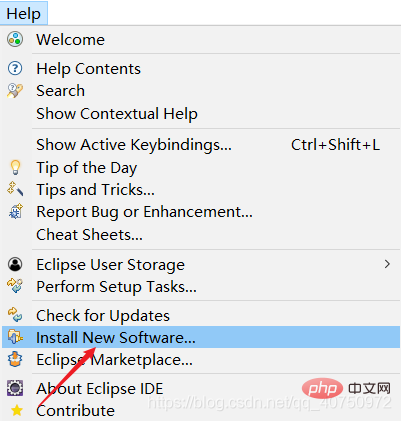
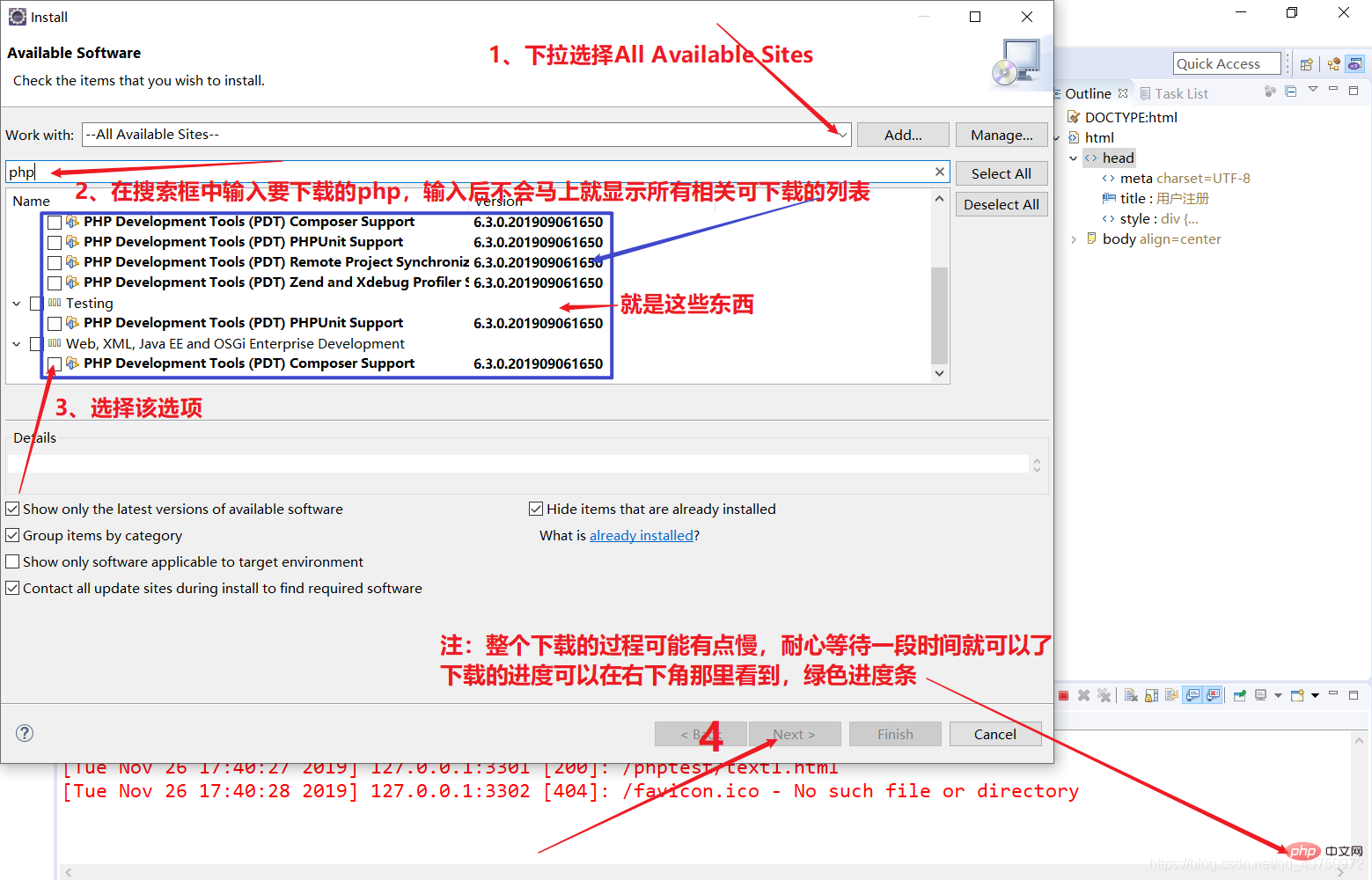 我已经安装了就不做具体演示了
我已经安装了就不做具体演示了